So erstellen Sie gruselige Halloween-Titel in Premiere Pro (plus Vorlagen)
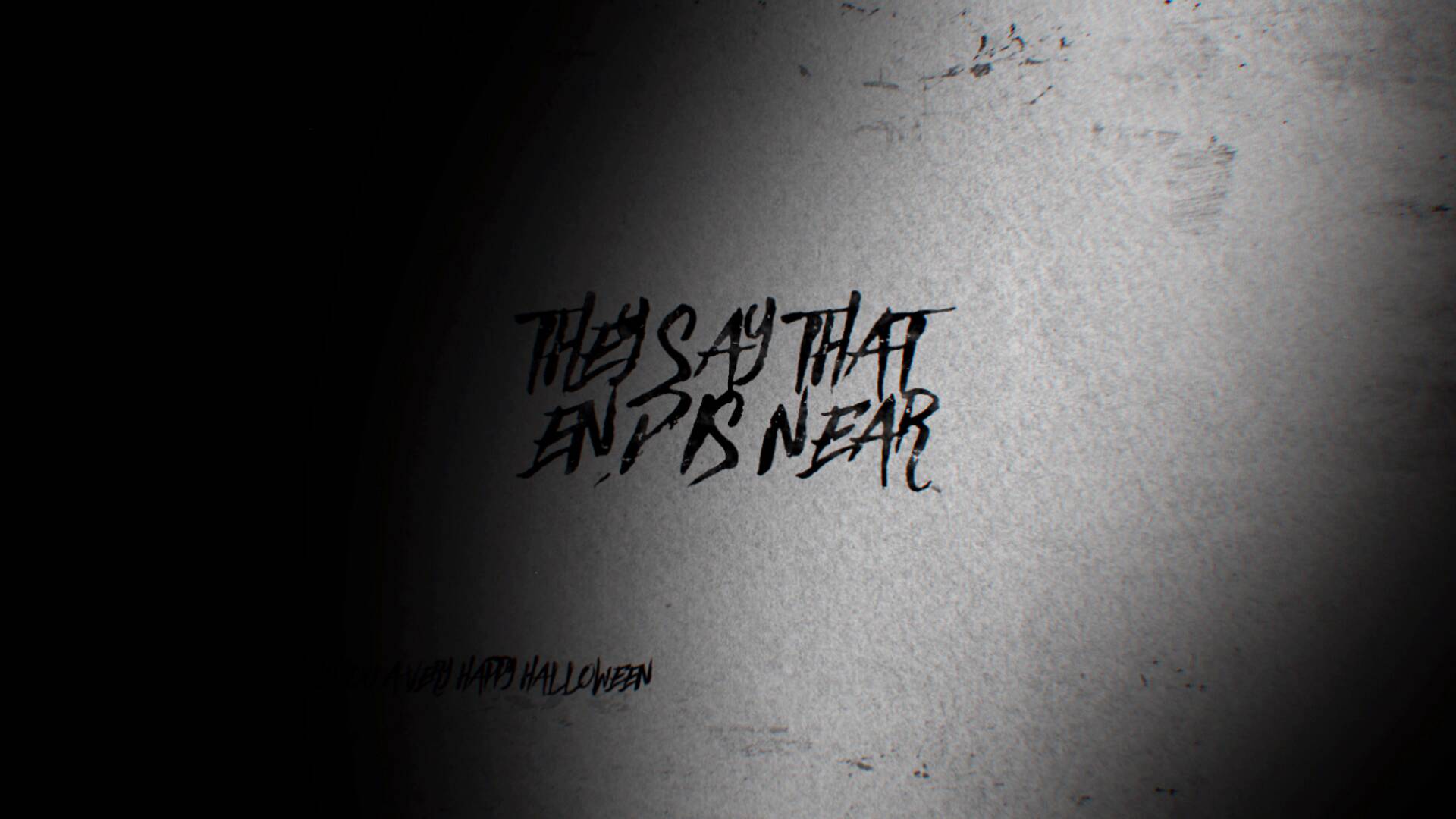
Inhaltsverzeichnis
Titel sind eine fantastische Möglichkeit, Ihren Videoprojekten einen bestimmten Ton und Stil zu verleihen, vor allem, wenn es um Halloween geht. Es gibt viele gruselige Titeleffekte, die Sie in Premiere Pro von Grund auf neu erstellen können. Heute stellen wir Ihnen zwei der beliebtesten vor: bluttriefende Titel und gruselige Grunge-Texte; legen Sie los.
Zusammenfassung
Teil 1: Wie man gruselig tropfenden Bluttext erstellt
Die Erstellung blutiger Tropfen für Ihren Test ist eine einfache, aber effektive Methode, um Ihre Halloween-Titel zu verschönern. Das Animieren von Masken ist eine ausgezeichnete Fähigkeit für jeden Editor, und diese Methode kann für verschiedene Effekte verwendet werden.
- In einem Neues Projekt fügen Sie Ihren Titel mit der Schaltfläche T-Tool .
- Markieren Sie den Titel und im Feld Wesentliches Grafik-Panel Passen Sie Schriftart, -farbe, -gewicht und -größe Ihres Titels an; die beste Wirkung erzielen Sie mit einer klobigen Schrift.
- Wenn Sie mit dem Aussehen Ihres Titels zufrieden sind, gehen Sie zur Seite Projekt-Panel klicken Sie mit der rechten Maustaste und wählen Sie Neu> Farbe Matt .
- Klicken Sie auf Okay und verwenden Sie die Pflücker die gleiche Farbe wie Ihr Titel zu wählen.
- Ziehen Sie die Farbe Matt auf die Ebene über Ihrem Text.
- In Ihrem Effekte Bedienfeld stellen Sie die Farbe Matte Deckkraft auf 50%.
- Wählen Sie die Maskenstift-Werkzeug und zeichnen Sie Ihre erste Tropfenform unter Ihrem Titel; es kann hilfreich sein, in den Viewer zu zoomen.
- Wenn Sie Ihren Drip erstellt haben, bewegen Sie den Abspielkopf auf 16 Bilder ab dem Start des Clips.
- Klicken Sie auf die Stoppuhr neben Maske Pfad um einen Keyframe zu erstellen.
- Bewegen Sie den Abspielkopf 8 Bilder zurück.
- Klicken Sie auf das Maskensteuerungen im Effekt-Bedienfeld um Ihre Maskenform anzuzeigen.
- Ziehen Sie die Maske Pfad Griffe auf die Hälfte der Größe Ihres Tropfens reduzieren.
- Bewegen Sie den Abspielkopf um weitere 8 Bilder zurück zum Anfang; klicken Sie auf die Maskensteuerungen und stellen Sie die Pfad Griffe so dass Sie den Tropfen nicht mehr sehen können.
- Wiederholen Sie den Prozess der Drip-Erstellung so oft, wie Sie es für Ihren Titel benötigen, und staffeln Sie sie so, dass sie an verschiedenen Punkten in Ihrer Komposition beginnen.
Bester Tipp: Wenn Sie keine Zeit haben, viele einzelne Tropfen zu erstellen, duplizieren Sie Ihren ersten Tropfen und positionieren Sie ihn neu.
Teil 2: Wie man eine gruselige Grunge-Titelanimation erstellt
Wenn Sie auf der Suche nach gruseligen Titeln im Stil eines Horrorfilms sind, dann ist dies der richtige Effekt für Sie. Für diesen Titelstil benötigen Sie ein Grunge-Hintergrundbild; wir verwenden die fantastische Rusty Peeling Metal Texture von Motion Array.
- Erstellen Sie Ihren Titel und passen Sie den Stil mit der Option Wesentliches Grafik-Panel .
- In der Effekte-Panel , suchen Sie nach Rampe ; fügen Sie es zu Ihrem Titel hinzu.
- In der Effekt-Bedienfeld ändern Sie die Form der Rampe zu Radial stellen Sie die Farben und positionieren Sie die Rampenpunkte um einen Farbverlaufseffekt zu erzeugen.
- Halten Sie Alt und ziehen Sie die Titelebene 2 Spuren nach oben, um ein Duplikat zu erstellen.
- Ziehen Sie die Hintergrund Textur auf der Spur zwischen den Titelebenen.
- Klicken Sie mit der rechten Maustaste auf die Texturebene und wählen Sie Nest ...
- Suchen Sie im Bedienfeld "Effektsteuerung" nach "Track Matte Key" und fügen Sie ihn zum Texturnest hinzu.
- In der Effekt-Bedienfeld ändern Sie die Matt um auf die oberste Videoebene zu verweisen (Video 3)
- Schauen Sie sich die Überblendmodus Wenn Sie fertig sind, markieren Sie alle 3 Ebenen, klicken mit der rechten Maustaste und wählen Nest ...
- Wählen Sie die verschachtelte Ebene aus und erstellen Sie einen Keyframe für die Skalierung, wobei sich der Abspielkopf am Anfang des Clips befindet.
- Gehen Sie zum Ende der Zeitleiste und erhöhen Sie den Einstellung der Skala um einen langsamen Zoom-Effekt zu erzeugen.
- Klicken Sie mit der rechten Maustaste in das Feld Projekt-Panel zur Erstellung einer Neu> Farbe Matt , diesmal in Schwarz.
- Ziehen Sie die Farbe Matt in der Zeitleiste über Ihrem Titel.
- In der Effekt-Bedienfeld wählen Sie die Kreis Maske .
- Einstellen der Form der Maske und Feder um eine Vignette um Ihren Titel zu erstellen, die nur die Ränder berührt.
- Stellen Sie sicher, dass sich der Abspielkopf am Ende des Clips befindet, und erstellen Sie einen Keyframe für die Maskenerweiterung.
- Gehen Sie zum Anfang des Clips zurück und verringern Sie die Ausdehnung der Maske, bis der Titel nicht mehr sichtbar ist.
- In der Keyframe-Bedienfeld Ziehen Sie die Diamanten auf der Zeitachse, um die Animation zu beschleunigen oder zu verlangsamen.
- Klicken Sie mit der rechten Maustaste auf jeden Keyframe und wählen Sie Entspannen Sie sich zu Beginn und entspannen Sie sich zum Ende hin .
Teil 3: Die besten Premiere Pro Halloween-Textanimationen für Redakteure
Wenn Ihnen die Erstellung eigener Titel von Grund auf zu viel Arbeit macht, sollten Sie sich die unglaubliche Sammlung von Halloween-Titeln für Premiere Pro von Motion Array ansehen.
1. Horror Text Animationen
Jetzt herunterladen
Das Horror Animations Preset enthält eine Vielzahl von gruseligen, gestreckten Titeleffekten, die sich ideal für Intro-Sequenzen und Abspänne eignen. Der langsam verschwommene Glitch-Stil ist ein einfacher Effekt, der mit Schriftart-, Farb- und Hintergrundoptionen erweitert werden kann.
2. Halloween-Logo
Jetzt herunterladen
Das Halloween-Logo bietet einen Text-/Logo-Platzhalter in einer wunderschön gerenderten Zeichentrick-Introsequenz. Die Kamera schwenkt in einen Kessel zwischen geschnitzten Kürbissen, der mit kochendem grünem Glibber gefüllt ist, bevor sie auf Ihrer Botschaft in einer aufsteigenden Blase landet.
Siehe auch: 12 kreative Apple Motion Tutorials (Anfänger bis Fortgeschrittene)3. Zimmer Horror Opener
Jetzt herunterladen
Der Horror Rooms Opener enthält 16 Titel, 8 Medien und 1 Logo-Platzhalter in einer schaurigen und unheimlichen Komposition. Die Hintergrundelemente umfassen eine Reihe von gruseligen Räumen, die Ihre Medien an die Wände projizieren, während die großen Titel Ihre Botschaften anzeigen.
4. Horror-Filme Titel
Jetzt herunterladen
Die Horror Movie Titles umfassen 20 atemberaubende Designs, die sich ideal für Horror-, Thriller- und Sci-Fi-Filme eignen. Die minimalistischen Titel gleiten auf, umgeben von Lin-Animationen mit subtilen RBG-Glitch-Effekten, um die Titel vom Hintergrund abzuheben.
5. Gruselige Halloween-Titel
Jetzt herunterladen
Das Halloween Scary Titles Pack enthält 5 lustige Textelemente im Cartoon-Stil, die sich ideal für Vollbildtitel, Lower Thirds und Badge-Elemente eignen. Die niedlichen, gruseligen Designs umfassen einen Kessel, Kürbisse, einen Friedhof und Blutspritzer.
6. Horror Trailer
Jetzt herunterladen
Der Horrortrailer ist ideal, um für Ihre Gruselvideoprojekte und saisonalen Grüße zu werben. Die Titel platzen auf dem Bildschirm mit einer subtilen Vergrößerung, während die Hintergrundelemente verkleinert werden, wodurch eine coole, aber gruselige Komposition entsteht.
7. Thriller Opener 4K
Jetzt herunterladen
Das Projekt Thriller Opener 4K bietet eine einfache, aber wirkungsvolle Titelanimation, die sich ideal für Filme mit viel Spannung eignet. Die Titel gleiten mit einem doppelt belichteten Glitch-Effekt über den Bildschirm und erzeugen ein geisterhaftes Muster für Ihre Textelemente.
8. Lichtstrahl-Öffner
Jetzt herunterladen
Der Light Rays Opener enthält 12 Voreinstellungen, mit denen Sie beeindruckende Horror-/Thriller-Eröffnungstitel und Abspannsequenzen erstellen können. Diese Vorlage enthält keine Titelanimation; stattdessen brechen die Lichtstrahlen auf dem Bildschirm auf und heben Ihre Botschaften in einer beliebigen Schriftart, Farbe oder einem beliebigen Stil hervor.
Premiere Pro ist eine unglaubliche Suite von Werkzeugen für die Bearbeitung, und After Effects ist Adobes spezielle Animationssoftware. Es gibt jedoch viele Effekte, die Sie von Grund auf in Premiere erstellen können. Da Sie nun einige Techniken zur Erstellung von stilistischem Text kennen, können Sie diese Methoden auf andere Projekte und Stile anwenden. In diesem praktischen Leitfaden finden Sie noch mehr von Halloween inspirierte Vorlagen.
Siehe auch: Animieren einer Linie in After Effects
